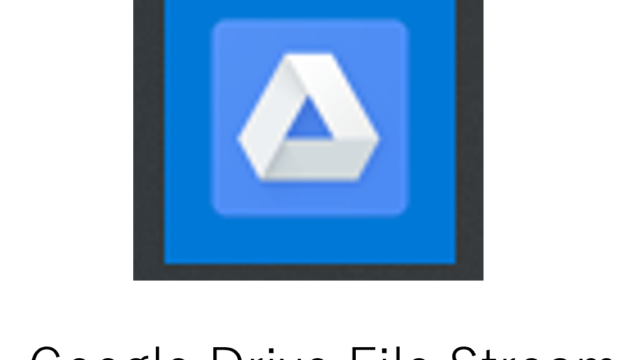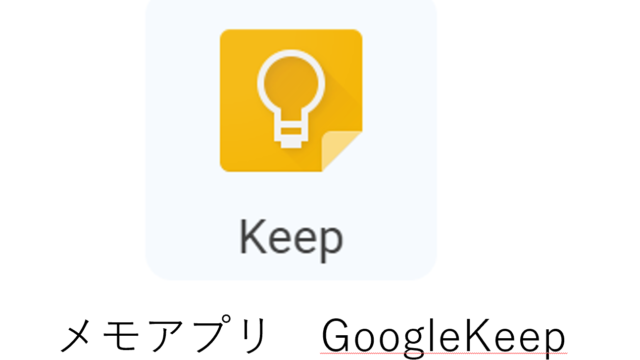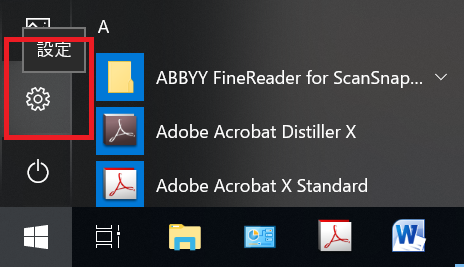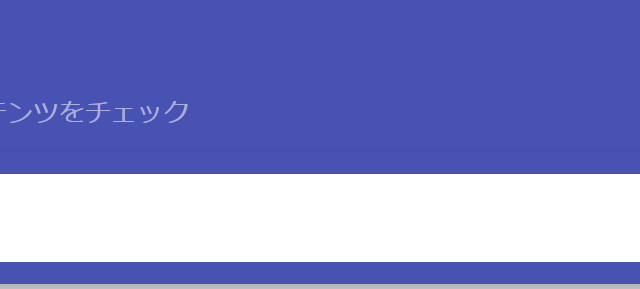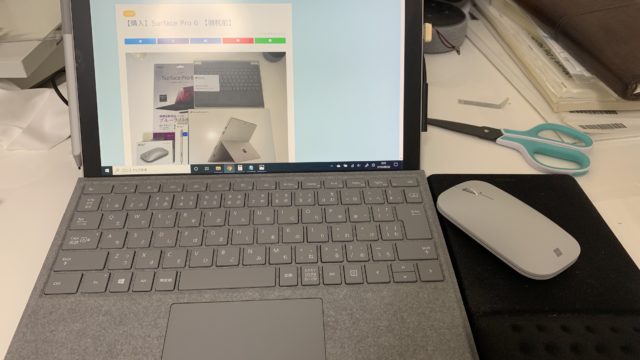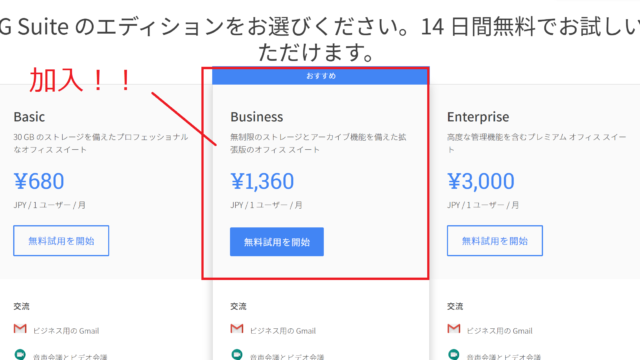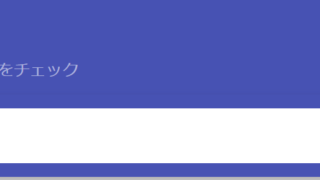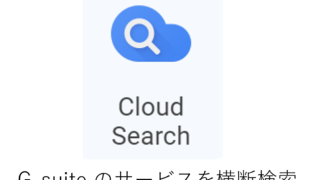Windows10にはデフォルトで動画を撮る機能が備わっている(動画キャプチャー)。気付いていない人が多い。そのやり方を記載。
目次
1.概要
① 録画機能をオンにする。
② 録画する。
③ 終わり。
ーーーーー
2.方法
2-1. 「Win」+「i」を押下する。「ゲーム」を選択する。
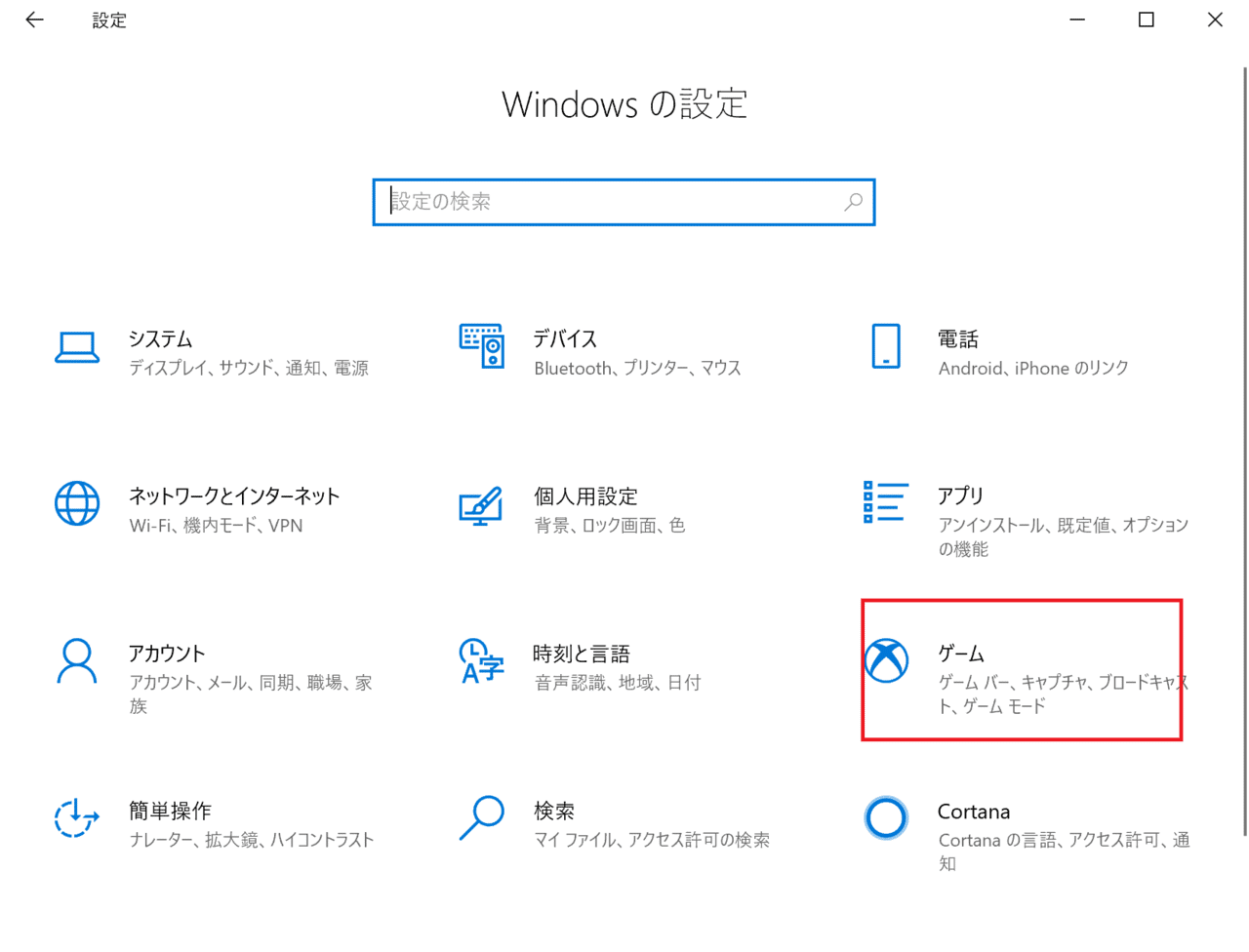
ーーーーー
2-2.「ゲームバー」→「ゲームバーを使ってゲームクリップ、スクリーンショットを記録しブロードキャストする」をオンにする。
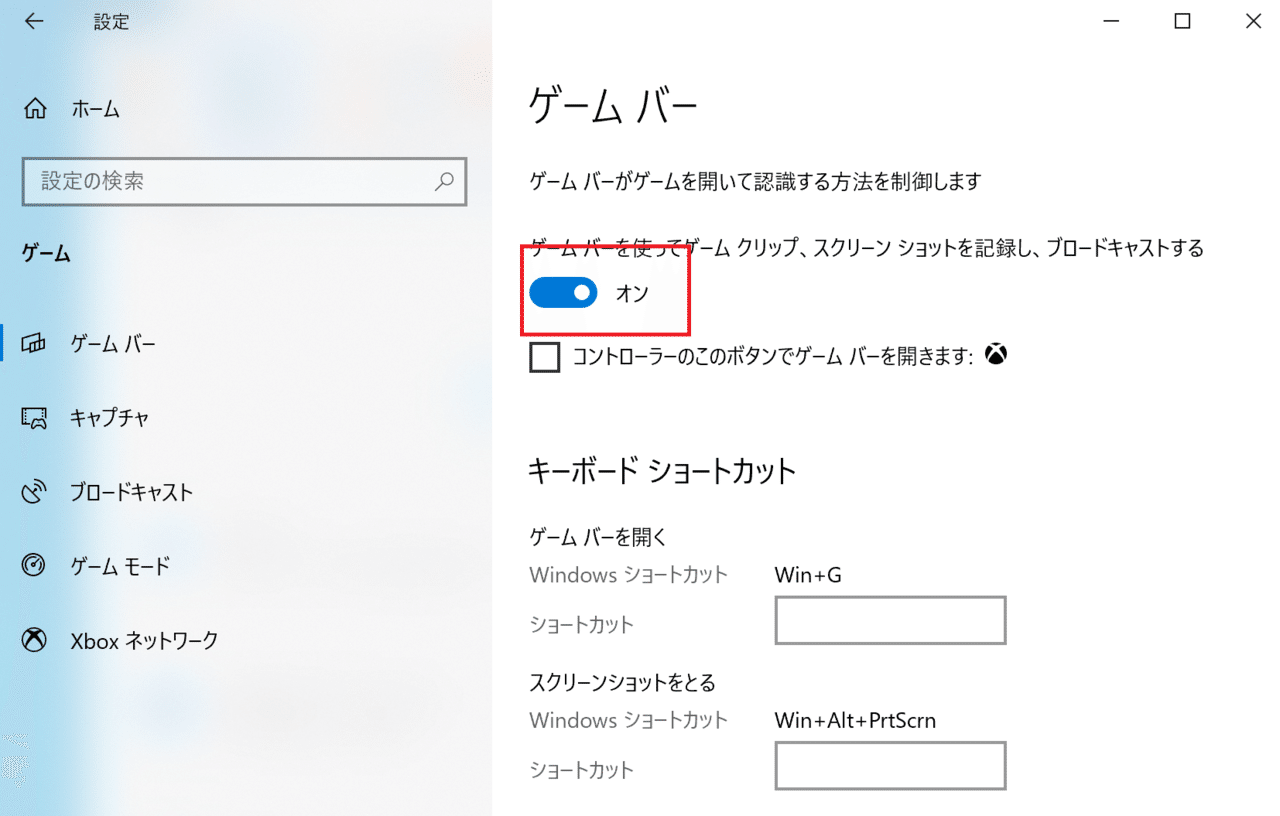
ーーーーー
2-3. 動画を撮りたいウィンドウを選択した状態で「Win」+「G」を押下する。その後録画ボタンを押す。
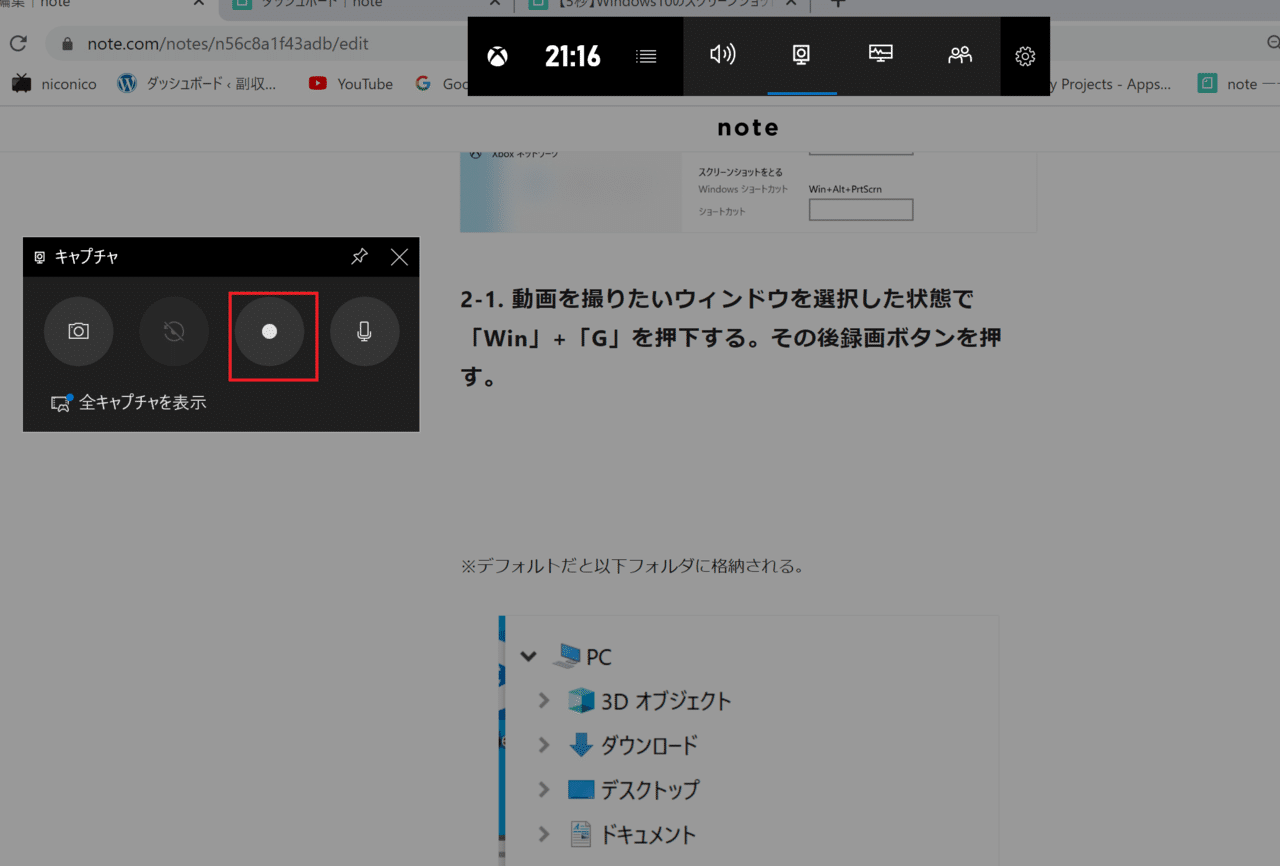
ーーーーー
2-4. 録画されているので、録画終了ボタンを押して終了する。
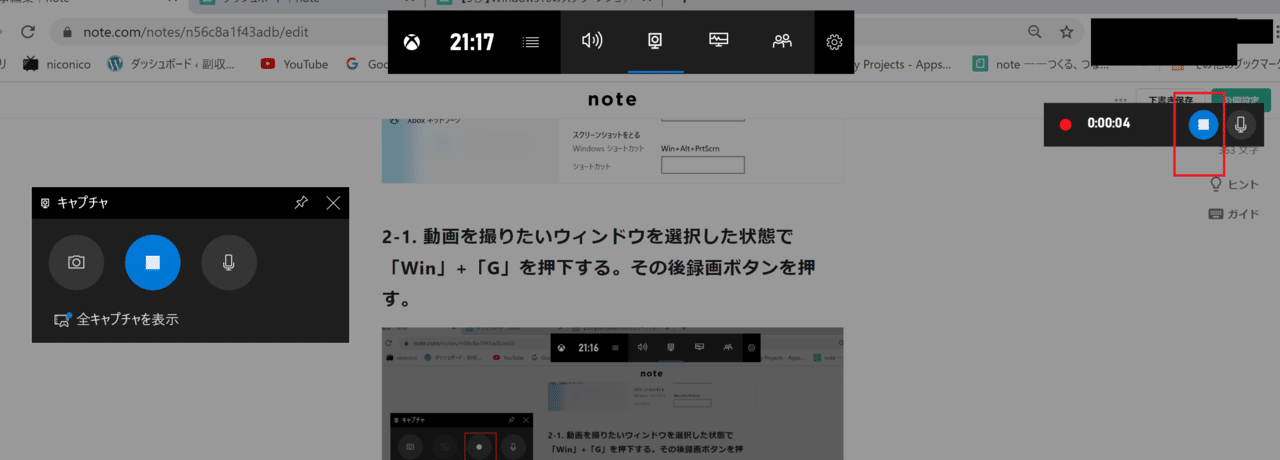
※デフォルトだと以下フォルダに格納される。
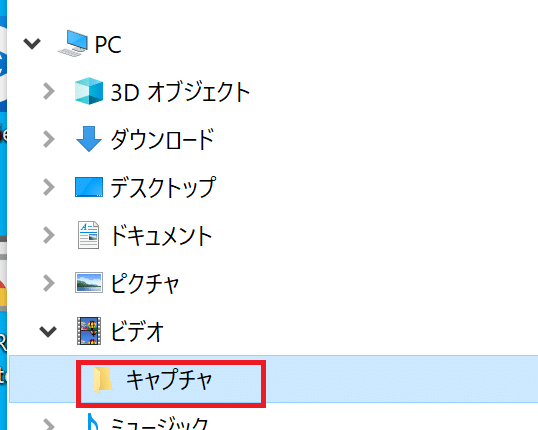
以上をもって、完了とする。
ーーーーー
3.その他一言
Window単位でしか録画できない。全画面ができないのが残念。ですが、ソフト買うまでもなかったり、会社の規定上動画ソフト入れるのに異常に時間がかかったりするときは、これで済ませるのが便利。
以上。